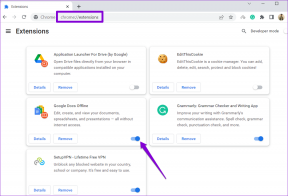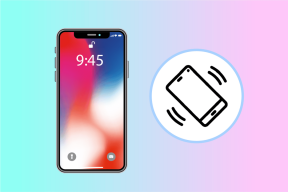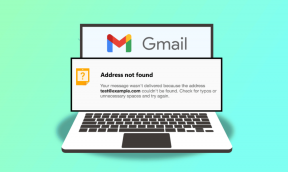Cara Menggunakan Dropbox Paper untuk Membuat, Berbagi Dokumen dengan Cepat
Bermacam Macam / / November 29, 2021
Di dalam pembaruan terbaru, Dropbox dengan berani pergi ke tempat yang belum pernah ada sebelumnya. Dokumen di cloud, yang sebenarnya dapat dibuat, disimpan, dan dibagikan di dalam aplikasi. Kami telah melihat implementasi serupa oleh Google Drive untuk sementara waktu sekarang, tetapi tidak oleh Dropbox. Perusahaan menyebutnya Dropbox Paper – tempat di mana Anda dapat menuliskan ide dan berbagi dalam tim sambil dengan mudah menyematkan hal-hal di dalamnya.

Pengaturan
Seperti yang Anda harapkan, menyiapkan akun Paper sangat mudah. Anda dapat mengunjungi situs web Kertas dan ikut serta. Setelah selesai, Anda dapat mulai membuat dokumen sendiri. Atau, ikuti tur singkat dokumen sampel untuk melihat apa yang dapat Anda buat. Jika Anda ingin lebih detail, nongkrong. Anda telah datang ke tempat yang tepat.

Tolong dicatat: Pada saat penulisan, Paper adalah fitur khusus web dan tidak termasuk dalam aplikasi iOS atau Android.
Pada dasarnya membuat 'dokumen' di Dropbox Paper mirip dengan membuat catatan cepat dengan pemformatan yang tepat dan opsi tambahan. Ini tidak mirip dengan
membuat dokumen Word yang sebenarnya, seperti di Google Documents. Opsi pengeditan yang tersedia di Paper belum banyak, tetapi masih ada beberapa seperti Judul (H1, H2), Daftar (bullet atau numerik), Sisipkan Tabel dan Gambar, dan bahkan satu untuk Menyisipkan Kode.
Seluruh antarmuka terasa cukup sedikit seperti Medium. Bersih dan minimal dengan opsi pengeditan yang tersedia hanya ketika Anda mengklik kanan atau menekan tombol “+” simbol.
Atur dan Bagikan
Satu hal yang membuat Dropbox selalu unggul adalah mengatur file Anda. Di dalam pembaruan terbaru, Anda sekarang dapat melihat file terbaru terlebih dahulu, menjadikan seluruh pengalaman penyimpanan cloud lebih intuitif. Bahkan dengan Paper, Dropbox memiliki antarmuka folder yang bersih dan rapi di sebelah kiri, dan selalu ada Membuat tombol di atas kotak pencarian.

Fungsi pencarian bekerja dengan sangat baik dan di sinilah penting untuk memberi nama file Anda yang relevan dengan benar. Dalam waktu singkat saya dengan beberapa dokumen yang dibuat, saya menemukan bahwa fungsi pencarian cukup bagus dalam mencari dokumen yang saya butuhkan bahkan dengan beberapa kata kunci yang bukan merupakan bagian dari nama dokumen itu sendiri.

Berbagi itu sangat mudah. Di kanan atas, tekan tombol Membagikan dan mulailah mengetik nama rekan yang ingin Anda ajak berbagi dokumen. Setelah dikonfirmasi, dia juga akan dapat edit dokumen Anda dan/atau tambahkan komentar, yang menurut saya cukup berguna. Apalagi jika Anda sedang mengerjakan sebuah proyek yang bekerja sama dengan orang-orang di seluruh negara/dunia.
Rapi tapi Perlu Perbaikan
Sejauh membuat catatan cepat, notulen rapat, atau pekerjaan serupa, Paper adalah tambahan yang bagus. Penulis tidak dapat menggunakannya sepenuhnya karena tidak menunjukkan jumlah kata di mana pun, tidak dapat 'Disimpan sebagai' dokumen Word atau format apa pun dan tidak mendukung penurunan harga salah satu. Pembuat kode mungkin merasa lebih berguna, terutama jika mereka ingin mencadangkannya di cloud dan tersedia di setiap perangkat yang mereka gunakan.

Selebihnya, ini masih merupakan alternatif yang sangat bagus untuk bagasi Evernote dan kesederhanaan Google Keep. Jika Anda sudah mencobanya, beri tahu kami di forum kami apa yang Anda buat. Atau memiliki alternatif yang lebih baik yang bekerja dengan Anda.